Umowa
Na naszej stronie internetowej używamy plików cookie, aby zapewnić Państwu jak najlepsze doświadczenia. Klikając "Akceptuj wszystko", wyrażają Państwo zgodę na stosowanie wszystkich plików cookie oraz na naszą politykę prywatności.
Tworzenie grup i zarządzanie nimi
W tym samouczku chcielibyśmy pokazać, jak skonfigurować grupy w sproof sign, aby jeszcze bardziej ułatwić procesy podpisywania w zespole - Tworzenie grup dla działów w firmie - Wysyłanie dokumentów bezpośrednio do dedykowanych grup osób - Udostępnianie poszczególnych grup w planie firmy
Aktualizacja na 15.11.2023

Referencje z filmu i dalsze linki:
- Samouczek tworzenia i zarządzania kontaktami

Instrukcje
Aby przejść do grup, proszę kliknąć zakładkę Kontakty i przepływy pracy na lewym pasku bocznym. Pod głównym nagłówkiem proszę kliknąć zakładkę "Grupy" w następnym kroku. Tutaj zobaczysz wszystkie grupy, które sam utworzyłeś lub które zostały Ci udostępnione.
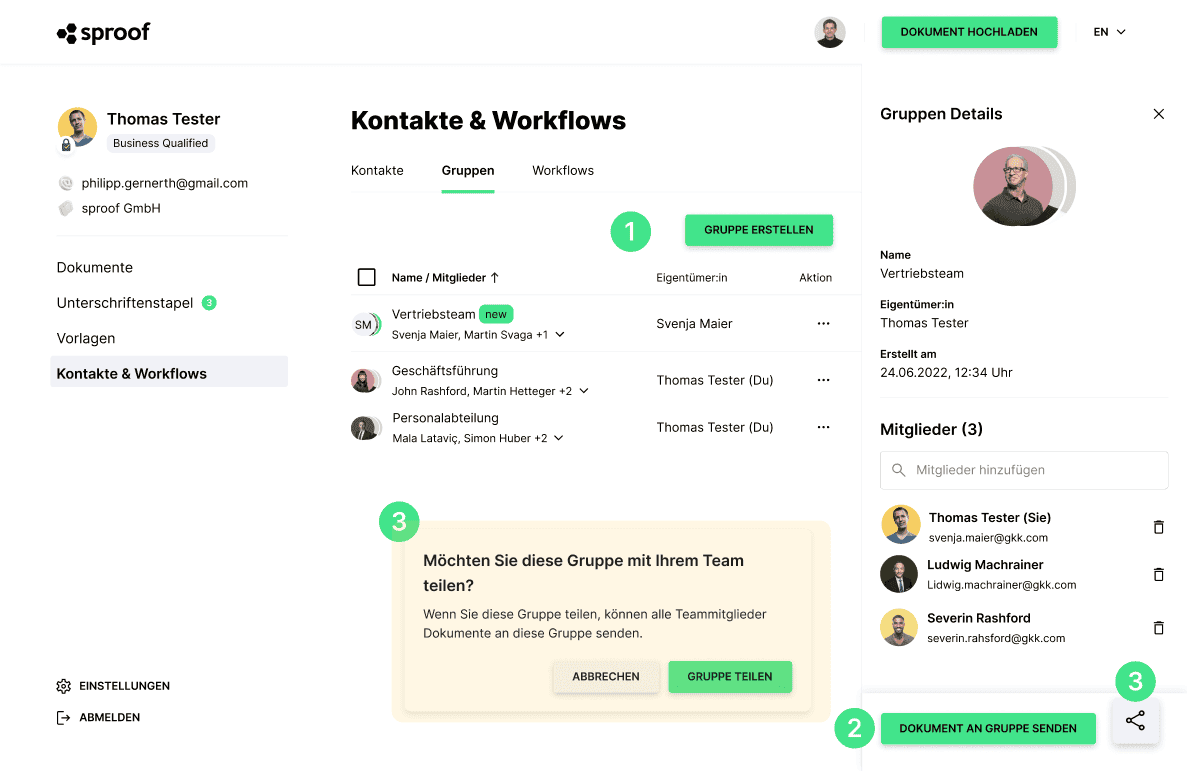
Grupy to pomocny sposób na przyspieszenie procesów podpisywania w Państwa firmie. Dostępne są następujące opcje
- Utwórz grupę
Po kliknięciu opcji "Utwórz grupę" można wybrać kontakty z książki kontaktów i dodać je do nowej grupy. Jest Pan/Pani właścicielem grupy. W każdej chwili mogą Państwo zmienić nazwę grupy, dodać nowe kontakty i oczywiście usunąć je.
- Wysyłanie dokumentu do grupy
Po jednokrotnym kliknięciu grupy zostaną Państwo przeniesieni do widoku szczegółowego. Mają tam Państwo możliwość wysłania dokumentu do tej grupy. Oznacza to, że przechodzą Państwo bezpośrednio do widoku edytora i dodają wybraną grupę do listy odbiorców. Następnie można oczywiście wprowadzić wszystkie inne ustawienia dla zwykłego procesu zapraszania.
- Udostępnianie grupy zespołowi
Mogą Państwo udostępnić grupę swojemu zespołowi za naciśnięciem jednego przycisku. Oczywiście mogą Państwo anulować to udostępnianie w dowolnym momencie. Mogą Państwo również usunąć grupę lub zmienić jej członków.
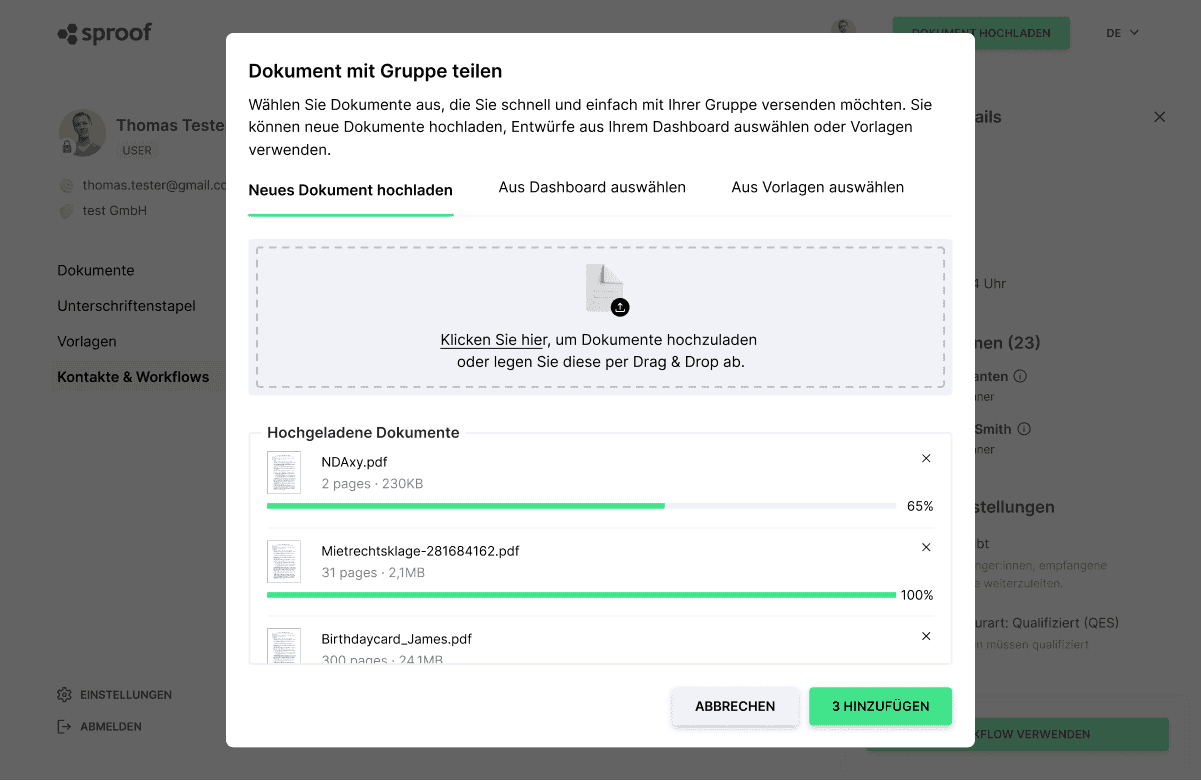
Jeśli chcą Państwo wysłać dokument do grupy, dostępne są 3 opcje:
- Prześlij nowy dokument
- Wybrać dokument z pulpitu nawigacyjnego
- Wybrać dokument z szablonów
Życzymy miłego testowania!